NFS ehk Network File System on hajutatud failiprotokoll, mis võimaldab teil faili või isegi tervet kataloogi teistega võrgu kaudu jagada. See loob serveri-kliendi keskkonna, kus kliendimasin pääseb juurde NFS-serveri jagatud andmetele, nagu oleksid need kohapeal ühendatud.
Selles õpetuses käsitleme üksikasjalikke installijuhiseid NFS-serveri seadistamiseks CentOS-is. Järk-järguline juhend käsitleb NFS-serveri seadistamist nii serveripoolsel kui ka kliendipoolsel küljel. Alustame.
NFS-serveri seadistamine CentOS-is
Meie testimiskeskkond
NFS-serveri IP-aadress: 10.0.2.15 NFS-i kliendi IP-aadress: 10.0.2.16
Alustuseks on siin samm-sammuline juhend NFS-serveri seadistamiseks oma CentOS 8 süsteemis.
1. samm: installige NFS-server
Esiteks peame oma süsteemi installima nfs-utils. See on NFS-i serveripakett, mis toimib NFS-i deemonina. Selle installimiseks peate terminali sisestama järgmise käsu:
$ sudo dnf installige nfs-utils -y
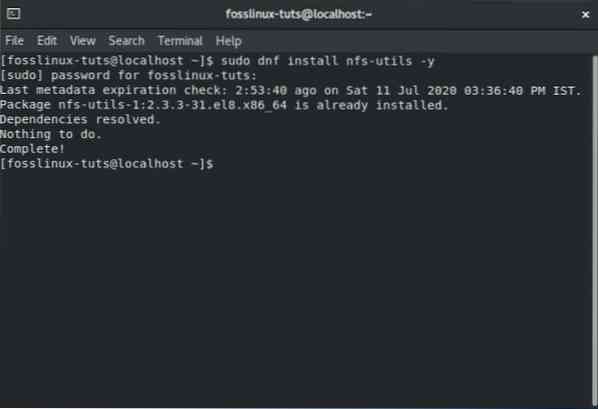
Käivitame CentOS 8 puhta installi ja nfs-utils on meie süsteemi juba installitud. See võib sama olla ka teie masinas. Kui ei, siis pakett installitakse, misjärel liigume järgmise sammu juurde.
Nüüd, kui teie süsteemi on installitud nfs-utils, peate käivitama teenuse nfs-server, seadistama selle automaatselt käivitamisel süsteemi käivitamiseks ja lõpuks kontrollima selle olekut, et kontrollida, kas kõik töötab ettenähtud viisil.
Selleks peate oma terminali sisestama järgmised käsud:
$ sudo systemctl start nfs-server.service $ sudo systemctl lubage nfs-server.teenus $ sudo systemctl olek nfs-server.teenus
Väljund peaks olema sarnane, nagu on näidatud alloleval pildil:
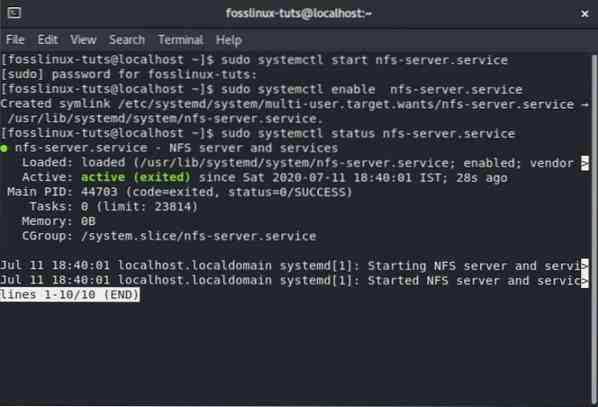
The aktiivne märk tähendab, et NFS-server töötab ideaalselt. Pange tähele, et kõik seotud teenused, mis on vajalikud NFS-serveri käitamiseks või NFS-i aktsiate ühendamiseks, aktiveeritakse ka ülaltoodud käsu kaudu. Nende teenuste hulka kuuluvad nfsd, nfs-idmapd, rpcbind, rpc.mountd, lukus, RPC.statd, RPC.rquotad ja rpc.idmapd.
Samuti, kui olete huvitatud, on siin NFS-serveri konfiguratsioonifailide aadress:
- / etc / nfs.conf - see on NFS-i deemoni ja tööriistade peamine konfiguratsioonifail.
- / etc / nfsmount.conf - see on NFS-i ühenduse konfiguratsioonifail.
2. samm: NFS-failisüsteemi loomine ja eksportimine
Nüüd, kui olete oma NFS-serveri seadistanud, on aeg luua serveris jagatud failisüsteem, millele pääsete juurde kliendisüsteemist. Selle õpetuse jaoks loome kataloogi / mnt / nfs_share / docs järgmise käsu abil:
$ sudo mkdir -p / mnt / nfs_share / docs
Järgmisena konfigureerime NFS-i jagatud kataloogi failipiirangute vältimiseks kataloogi omandilise kuuluvuse järgmise käsu abil:
$ sudo chown -R mitte keegi: / mnt / nfs_share / docs
See võimaldab kliendisüsteemil luua jagatud kataloogis mis tahes faile, ilma et oleks vaja probleeme lubadega. Samuti, kui soovite lubada kõik õigused - lugeda, kirjutada ja NFS-i jagatud kausta käivitada, saate seda teha järgmise käsu abil:
$ sudo chmod -R 777 / mnt / nfs_share / docs
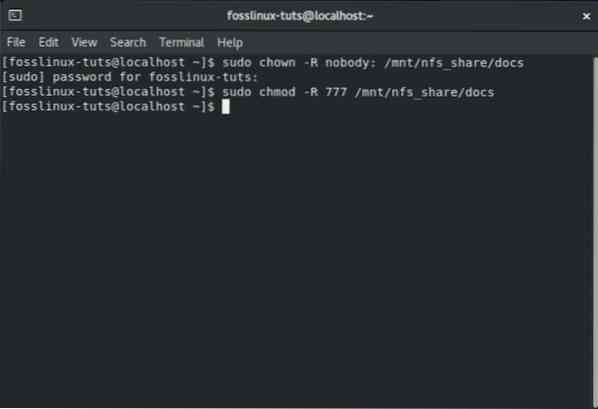
Muudatuste toimumiseks peate NFS-deemoni taaskäivitama selle käsu abil:
$ sudo systemctl taaskäivitage nfs-utils.teenus
On aeg see eksportida, et kliendisüsteem saaks sellele juurde pääseda. Selleks peame muutma faili / etc / export. Faili redigeerimise ajal saate anda juurdepääsu ainult ühele kliendile või mitmele kliendile, samuti kogu alamvõrgule.
Kui soovite anda juurdepääsu kogu alamvõrgule, peate kasutama järgmist süntaksit:
/ mnt / nfs_share / docs alamvõrk (rw, sünkroonimine, no_all_squash, root_squash)
Siin “alamvõrk”Tuleb asendada süsteemi alamvõrguga. Vastasel juhul saate selle süntaksiga määrata mitu klienti eraldi, eraldi real:
/ mnt / nfs_share / docs klient_IP_1 (rw, sünkroonimine, no_all_squash, root_squash)
/ mnt / nfs_share / docs klient_IP_1 (rw, sünkroonimine, no_all_squash, root_squash)
Siin on pilk muudele käsus kasutatavatele parameetritele ja nende tähendusele:
- rw - see parameeter annab lugemis- ja kirjutamisõigused NFS-i jagatud failile / kausta.
- sünkroonimine - see parameeter nõuab, et enne nende rakendamist tehtaks muudatused kettal.
- no_all_squash - see parameeter kaardistab kõik klienditaotluste UID-d ja GID-id, mis on identsed NFS-serveri UID-de ja GID-idega.
- root_squash - parameeter kaardistab kliendipoolse juurkasutaja taotlused anonüümseks UID / GID-ks.
Kasutades oma seadistust, anname juurdepääsu oma kliendimasinale IP 10-ga.0.2.16. Selleks peate kõigepealt selle käsu abil avama faili / etc / Export.
$ sudo vi / etc / Export
Järgmisena peate faili lisama järgmise rea:
/ mnt / nfs_share / docs 10.0.2.16 (rw, sünkroonimine, no_all_squash, root_squash)
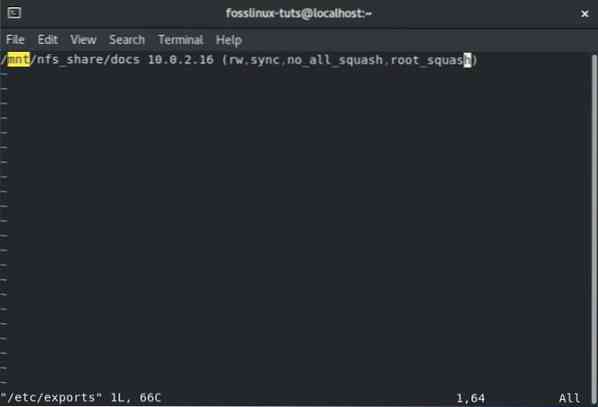
Kui see on tehtud, salvestage fail ja väljuge sellest. Nüüd kinnitage kassi käsu abil, et kirje on registreeritud. Selleks sisestage oma terminali järgmine käsk:
kass / etc / eksport
Peaksite nägema midagi sarnast järgmise pildiga:
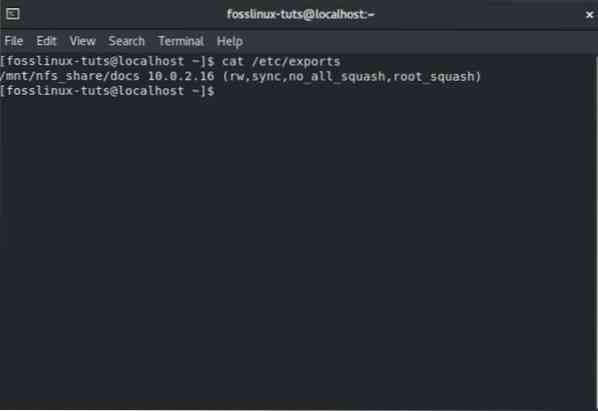
Nüüd on aeg ülaltoodud kaust eksportida, nii et see muutub kliendisüsteemidele kättesaadavaks. Selleks peame kasutama järgmist käsku:
$ sudo exportfs -arv
Siin tähendab -a variant seda kõik kataloogid eksporditakse. Valik -r saab reeksport kõik kataloogid. Ja lõpuks kuvab suvand -v paljusõnalise väljundi.
Kuid selleks, et olla kindel, et ekspordiloend on korras, käivitame ka selle käsu:
$ sudo exportfs -s
Ja see ongi kõik! Oleme edukalt loonud ja eksportinud oma NFS-i jagatud failid. Nüüd on aeg liikuda järgmise sammu juurde.
3. samm: seadistage NFS-serveri tulemüürireeglid
Meie NFS-serveri seadistamine on lõpule viidud. Ainus asi, mida teha tuleb, on konfigureerida tulemüüri reeglid nii, et see võimaldaks NFS-i teenuseid.
See hõlmab järgmist kolme teenust - nfs, rpc-bind ja mountd. Nende teenuste lubamiseks tulemüüri kaudu peame terminali sisestama järgmised käsud:
$ sudo tulemüür-cmd - püsiv --add-service = nfs $ sudo tulemüür-cmd - püsiv --add-service = rpc-bind $ sudo tulemüür-cmd - püsiv --add-service = mountd
Kui see on tehtud, laadige muudatuste jõustumiseks kindlasti tulemüür uuesti. Tulemüüri uuesti laadimiseks kasutage seda käsku:
$ sudo tulemüür-cmd - uuesti laadida
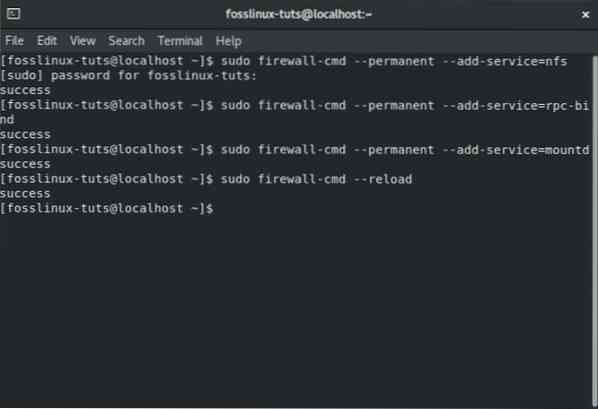
Kui tulemüür on konfigureeritud, on aeg seadistada NFS-i kliendisüsteem.
NFS-i kliendisüsteemi seadistamine CentOS 8-s
Siin on samm-sammult protseduur NFS-i kliendisüsteemi seadistamiseks CentOS 8-s.
1. samm: installige NFS-i kliendipaketid
Esiteks peame installima vajalikud paketid, et pääseda juurde NFS-i serveris asuvale NFS-i ühiskaustale. Selleks sisestage terminali järgmine käsk:
$ sudo dnf install nfs-utils nfs4-acl-tools -y
Järgmisena kuvame serveris ühendatud NFS-i ühiskausta, kasutades seda käsku:
$ showmount -e 10.0.2.15
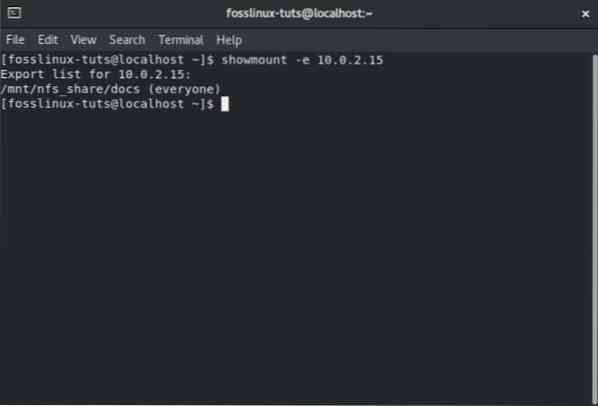
2. samm: ühendage serverisse NFS-i ühiskasutus
Peame looma kataloogi, mida kasutame NFS-i jagamise ühendamiseks. Selleks kasutage järgmist käsku:
$ sudo mkdir p / mnt / client_share
NFS-i kaugkataloogi ühendamiseks, mis asub kohalikus kliendisüsteemis, peame kasutama järgmist käsku.
$ sudo mount -t nfs 10.0.2.15: / mnt / nfs_shares / docs / mnt / client_share
Kus 10.0.2.15 on NFS-serveri IP-aadress. NFS-i kaugjaotuse installimise kontrollimiseks võite kasutada järgmist käsku:
$ sudo mount | grep -i nfs
Lõpuks, et mount share oleks stabiilne ka pärast taaskäivitamist, peame redigeerima faili / etc / fstab ja seejärel lisama järgmise kirje:
192.168.2.102: / mnt / nfs_shares / docs / mnt / client_share nfs vaikimisi 0 0
Kui see on tehtud, salvestage ja sulgege fail ning teil on hea minna.
3. samm: testige NFS-i serveri ja kliendi seadistamist
Pärast kõigi ülaltoodud toimingute läbimist oleme NFS-i abil kliendi-serveri ühenduse edukalt konfigureerinud. Peame siiski kontrollima, kas seadistamine töötab, enne kui saame seda päevas kutsuda.
Selleks peame kõigepealt looma testfaili NFS-serveri jagamiskataloogis ja seejärel kontrollima, kas see on olemas kliendi NFS-i ühendatud kataloogis. Nii et kõigepealt loome testfail NFS-serveri kataloogis järgmise käsu abil:
$ sudo touch / mnt / nfs_shares / docs / server_nfs_file.txt
Minge kliendipoolele ja sisestage see käsk terminali, et kontrollida, kas testfail on saadaval.
$ ls -l / mnt / client_share /
Kui näete faili, tähendab see, et NFS-ühendus töötab õigesti.
Järeldus
See oli meie põhjalik juhend NFS-serveri seadistamiseks CentOS 8-s. Loodetavasti leidsite sellest õpetusest kasu ja see aitas teil faile ja katalooge oma kliendisüsteemidega jagada. Võib-olla olete huvitatud FOS-serveri seadistamisest oma CentOS-masinasse.
 Phenquestions
Phenquestions



